Хотите записать блог или поздравление близким, но под рукой только веб-камера? Чтобы с её помощью снять ролик, потребуется специальный софт. Мы подготовили ТОП-10, включающий лучшие программы для записи видео с камеры. Читайте нашу статью и сможете легко выбрать подходящую для себя!
Познакомьтесь с возможностями программы №1 для записи видео с вебкамеры. Смотрите видеоурок:
Скачайте лучшую программу для захвата видео с веб-камеры
1. ВидеоШОУ
- Добавить заставки (доступно 60+ шаблонов),
- Установить плавные переходы, выбрав один из 110+ вариантов,
- Наложить красивые эффекты, которых тут более 70,
- Заменить фон с помощью хромакея,
- Добавить фоновую музыку или озвучку с микрофона.
Несмотря на обилие инструментов, найти нужный и разобраться в принципе его работы очень просто. Интерфейс ВидеоШОУ понятный, удобный и продуманный. Записанное видео можно сохранить в одном из 30+ форматов или нарезать на DVD. Кроме того, пользователи могут сразу поделиться видеороликом в соцсетях (ВКонтакте, Facebook), а также опубликовать на YouTube или собственном сайте.
Как записать экран и веб камеру одновременно? Самый простой способ

Интерфейс редактора ВидеоШОУ
2. ManyCam
ManyCam – ПО, которое позволяет сделать захват с вебки, отредактировать клип и опубликовать его на сайте или в соцсети. В редакторе можно менять яркость и контраст, настраивать частоту и размер кадров, работать с аудио. Также доступны фильтры и рамки для преображения ролика, добавление титров, надписей и картинок. ManyCam является платной и стоит около 30$ за самый простой пакет «Стандарт». Бесплатная версия есть, но она устанавливает логотип на готовый материал.

Интерфейс редактора ManyCam
3. Movavi Screen Capture
Movavi Screen Capture – приложение, с помощью которого можно делать захват видео с веб-камеры. Работает с различными устройствами ввода, например, с подключенным микрофоном. Продвинутая версия редактора открывает возможности для дальнейшей обработки записанного ролика. В Movavi Screen Capture можно наложить фильтры и эффекты, добавить фоновую музыку, улучшить качество изображения, настроив яркость и контраст. Также доступны опции обрезки и разделения клипа на произвольные части, добавление титров и заставок, работа с аудио.

Интерфейс Movavi Screen Capture
Готовый проект можно сохранить в различных форматах (AVI, WMV, MOV, MP4 и др.), а также записать на DVD или отправить в облачное хранилище. Версия со встроенным редактором стоит около 2700 рублей (обычно на комплект идёт скидка). Если вы хотите делать только съёмку, не обрабатывая и не улучшая материал в дальнейшем, можно отдельно купить одну Screen Capture, стоимость которой 1400 рублей.
Как снять видео на веб камеру.Программа для снятия видео.
4. Cyberlink YouCam
Cyberlink YouCam – достаточно хороший редактор для захвата с вебкамеры и улучшения готового видеоматериала. Приложение позволяет в реальном времени редактировать изображение (настраивать цвета), а также добавлять надписи, рамки, фильтры и эффекты. Запись видео с веб камеры можно выполнять на Windows 7, 10 и других версиях ОС. Дополнительно есть инструменты для захвата экрана и подготовки скриншотов. Сделанные клипы можно загрузить на YouTube и в Facebook.

Интерфейс Cyberlink YouCam
Пользоваться софтом достаточно удобно благодаря современному понятному интерфейсу. Но лишь в том случае, если вы свободно владеете английским. Локализации для Cyberlink YouCam не предусмотрено. Кроме того, стоимость его достаточно большая – 35$. Пробный период, в который можно ознакомиться с возможностями, длится 30 дней.
5. Active WebCam
Active WebCam – специализированный софт, который занимается только видеозаписью без обработки. Активно используется для работы с устройствами наблюдения. В программе есть детектор движения, возможность одновременного подключения сразу нескольких устройств, отправление записей на удалённый сервер.

Интерфейс Active WebCam
Active WebCam стоит достаточно дорого – 29$. Она больше подойдёт для установки на пультах охраны, так как цена оправдывается множеством возможностей именно в этой сфере. Для домашнего применения полезна только опция записи с вебки. Никаких инструментов обработки, наложения эффектов и т.п. здесь не предусмотрено.
Cкачайте программу №1 для записи с вебки
6. VirtualDub
VirtualDub – бесплатная программа для записи видео с веб камеры и дальнейшего редактирования роликов. ПО позволяет накладывать на изображение разнообразные фильтры, делить клип на фрагменты, склеивать несколько отрывков, настраивать частоту кадров и битрейт, регулировать яркость и контраст, работать с аудио.

Интерфейс редактора VirtualDub
В целом редактор оставляет приятное впечатление, спокойно работает даже с «тяжёлыми» файлами от 2 Гб. Однако имеет существенный минус. Сохранить готовый проект можно всего в двух форматах: AVI или MPEG-1.
7. Debut Video Capture
Debut Video Capture – простой софт для съёмки клипов с вебкамеры. Пользователь может приобрести платную или скачать бесплатную версию. Пакет Pro со всеми дополнительными возможностями стоит около 25$. Во встроенном редакторе можно настраивать яркость изображения, контраст, добавлять эффекты. К особенностям софта стоит отнести возможность задать время начала съёмки.

Интерфейс Debut Video Capture
Debut весит немного и имеет низкие системные требования. Однако отсутствует русификация, что ощутимо затрудняет работу.
8. Altarsoft Video Capture
Altarsoft Video Capture – совсем простенькое приложение, в котором можно выбрать источник видеозаписи и получить ролик в желаемом формате. После можно выполнить цветокоррекцию, обрезку, добавить текст или картинку. Altarsoft позволяет также заменить звукоряд на новый. Этим функционал ограничивается. Наложения эффектов или других инструментов для преображения клипов нет.
Незатейливость приложения, впрочем, окупается тем, что вы можете скачать программу для записи видео с камеры бесплатно.

Интерфейс Altarsoft Video Capture
9. Webcam Surveyor
Webcam Surveyor – одно из самых простых приложений в нашем Топ-10. Оно не умеет выполнять редактирование, не добавляет эффекты, а только записывает материал (с вебки или с экрана) и сохраняет его в видеофайл. Для захвата изображения с камеры у Webcam Surveyor есть несколько дополнительных опций: детектор движения и отложенный старт.

Интерфейс Webcam Surveyor
ПО занимает мало места и при работе не грузит систему. Однако для такого малого количества инструментов, цена завышена – около 2500 рублей.
10. Камера Windows 10
В операционной системе Windows 10 доступно встроенное приложение для видеозаписи. В меню нужно выбрать пункт «Камера». Функционал здесь достаточно простой, всего две кнопки: сделать захват с вебки или снять фото. Редактирования и тем более наложения эффектов и прочих украшений в сервисе не предусмотрено. Зато функция абсолютно бесплатна и не требует установки дополнительного ПО на компьютер.

Заключение
Выбирая лучший софт, в первую очередь важно оценить свои реальные потребности. Если достаточно получить ролик, захваченный с вебки, то можно пользоваться встроенным приложением Windows или бесплатно скачать простую программу для записи видео с веб камеры со звуком. Например, подойдёт ПО от Altarsoft.
Если же хотите создавать полноценные клипы отличного качества с красивым оформлением, не обойтись без ПО со встроенным редактором. В данном случае заслуженное первенство удерживает ВидеоШОУ. Его интерфейс дружелюбен даже к начинающим пользователям, есть множество функций для обработки и украшения видеоматериала, а стоимость весьма демократична. Попробуйте сами!
Установите лучшую программу для записи с вебкамеры
Лучшие бесплатные программы
для записи видео с веб камеры
Основная функция веб-камер состоит в обеспечении видеосвязи, они не предусматривают экспорт видеопотока. Однако многие блогеры ищут бесплатные программы для записи видео с веб-камеры. Многим нужен подобный софт для сохранения видеоконференции, некоторые — создают обучающие курсы и записывают инструкции через встроенные камеры. В этой статье мы рассмотрим список популярных приложений для видеозаписи с веб-камеры для Windows и их основные функции.
ВидеоМОНТАЖ
ВидеоМОНТАЖ – многофункциональный видеоредактор для обработки и монтажа медиафайлов. Позволяет объединять ролики, регулировать длительность, применять фильтры, накладывать фоновую музыку, заменять звук и многое другое. Также с ее помощью можно сохранить видеопоток на ПК через веб-камеру. Отснятые ролики можно встроить в фильм, записать на диск или отправить в интернет. Несомненным плюсом является понятный интерфейс на русском языке.
- Большая коллекция пресетов;
- Работа с аудиодорожкой;
- Обширные возможности редактирования видеофайлов;
- Простой интуитивно понятный интерфейс на русском языке;
- Ограниченный срок работы в пробном периоде;
Чтобы сделать захват видео с вебкамеры в программе ВидеоМОНТАЖ, откройте приложение. На стартовом экране выберите пункт «Веб-камера». Приложение автоматически опознает подключенный девайс. Если этого не произошло, нажмите кнопку «Подключить веб-камеру». После этого щелкните «Начать запись».
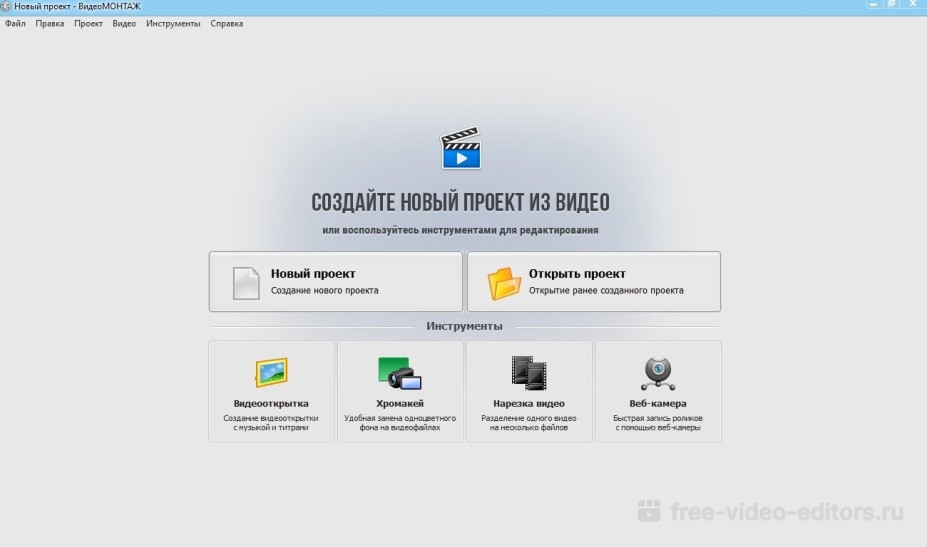
VirtualDub
VirtualDub – одна из самых известных бесплатных ПО для захвата и обработки видео. В нем вы сможете записать видеозвонок с вебки и сохранить файл в формате AVI. Созданный файл можно обработать: применить фильтры, обрезать, заменить звук, разрезать на фрагменты, настроить яркость и контрастность и прочее.
- Пакетная обработка файлов;
- Работа с крупными файлами до 2 ГБ;
- Требует установки дополнительных видеокодеков;
- Экспорт только в формате AVI или MPEG-1;
Чтобы начать запись видео с веб камеры, откройте «File», затем «Capture AVI». Сначала нужно настроить записывающее устройство. Перейдите в пункт «Device» и настройте параметры. Захват запускается клавишей F5. Чтобы остановить процесс, нажмите ESC. Для экспорта откройте «File», затем «Set capture file».
Укажите имя и директорию.
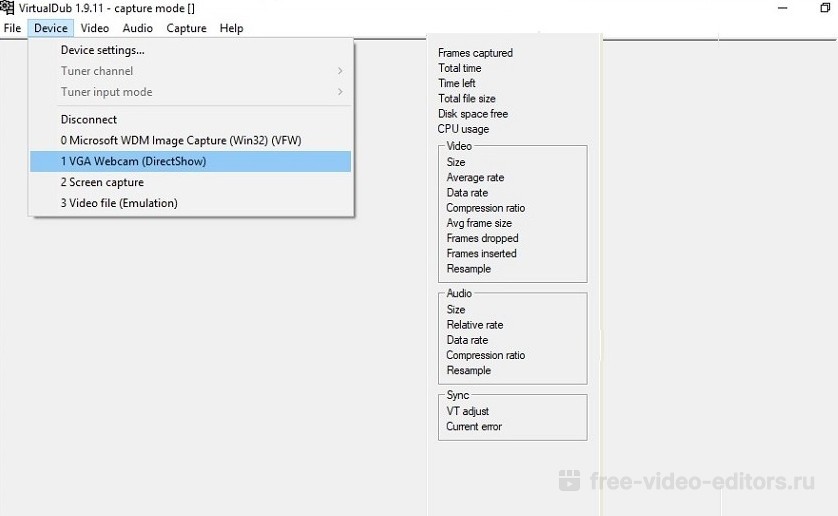
Скачать c официального сайта
Live webcam
Live webcam создана специально для управления видеотрансляцией с веб-камеры. В ней вы можете записывать видеозвонки и делать скриншоты, отслеживать действия пользователи через камеру. Ее особенностью является режим автосъемки и возможность ведения скрытого наблюдения. Приложение работает на всех версиях Windows, в том числе ее можно использовать для Windows XP. На данный момент ее разработка прекращена, но вы можете скачать эту программу для снятия видео с веб камеры на специализированных сайтах или через торрент.
- Поддержка русского языка;
- Настройка автоматического режима съемки;
- Отслеживание и сравнение повторных кадров;
- Ограниченный набор инструментов;
- Разработка закрыта, поэтому работоспособность не гарантируется;
Запустите софт. Текущее положение гарнитуры отобразится внизу в левом углу. Чтобы сделать скриншот, нажмите «Сделать снимок». Съемка запускается кнопкой «Старт». Изменить параметры можно в пункте «Настройки камеры».
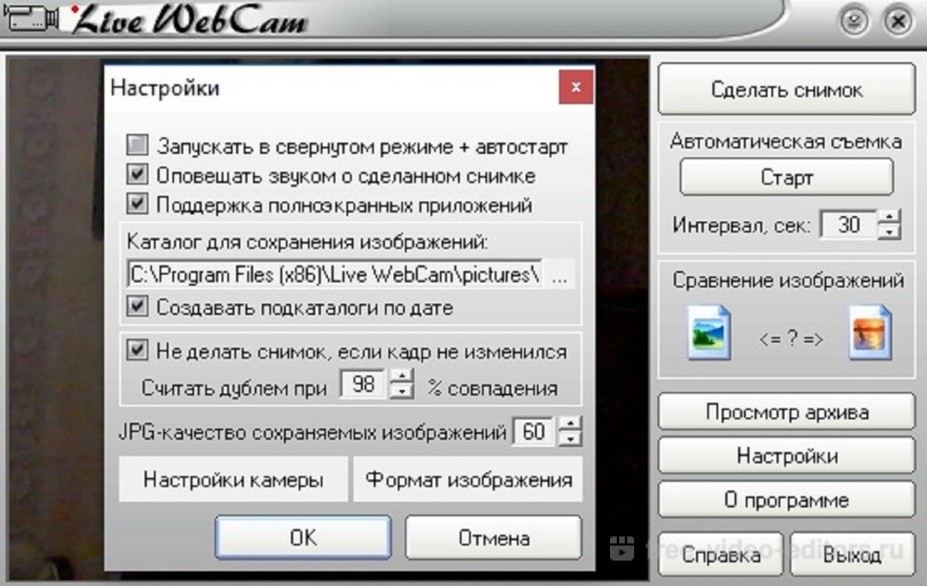
Скачать c официального сайта
Free2X Webcam Recorder
Free2X Webcam Recorder позволяет бесплатно захватывать видео со звуком с веб-камеры компьютера или ноутбука. Отснятый материал можно преобразовать в форматы MP4, AVI и WMV. Также в ней можно делать скриншоты, запускать запись по расписанию и накладывать на созданный видеоролик изображения.
- Можно наложить изображение, лого или водяной знак;
- Встроенный планировщик;
- Ограниченный набор инструментов;
- Нет видеоредактора;
Откройте приложение и соедините его с видеогарнитурой кнопкой «Connect». Для начала записи нажмите «Record». Нажав кнопку «Keybord», вы можете установить горячие клавиши. Автоматический запуск настраивается в пункте «Schedule». По умолчанию видеофайлы сохраняются в папку приложения.
Изменить это можно в поле «Save Folder».
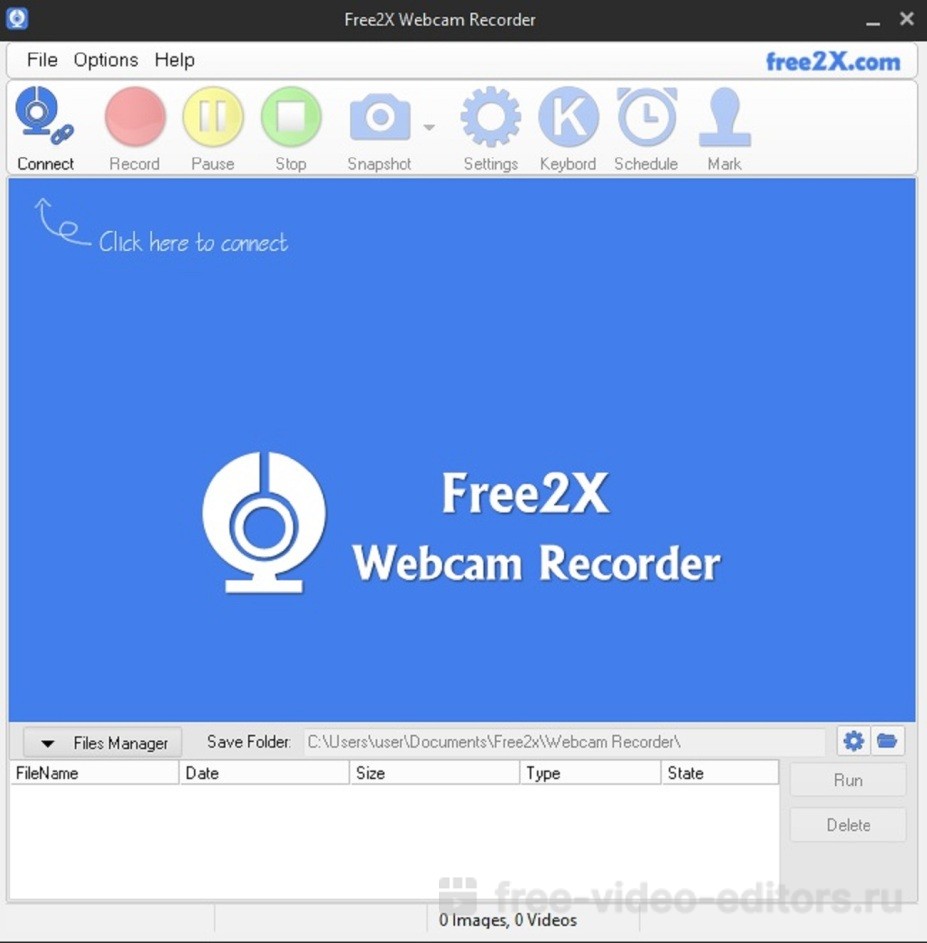
Скачать c официального сайта
MyCam
MyCam – многофункциональная программа для захвата видео с веб камеры. Снятый видеоролик можно отредактировать, применить фильтры и сохранить в формате AVI. Также она позволяет делать скриншоты через подключённый девайс и обрабатывать полученные снимки. Приложение поддерживает запись практически со всех моделей камер и позволяет транслировать видео в режиме онлайн. Приложение может использоваться для всех версий Windows, начиная с виндовс 7.
- Встроенные фильтры;
- Трансляция онлайн и публикация в сети;
- Режим отложенной съемки;
- Экспорт только в формат AVI;
- Водяной знак и ограниченные функции в пробной версии;
Откройте программу и нажмите зеленую кнопку «Open Camera» в правой боковой колонке. Приложение автоматически опознает подключённое устройство. После этого нажмите кнопку «Record video» в нижней панели. Во время трансляции вы можете применять к картинке фильтры и эффекты.
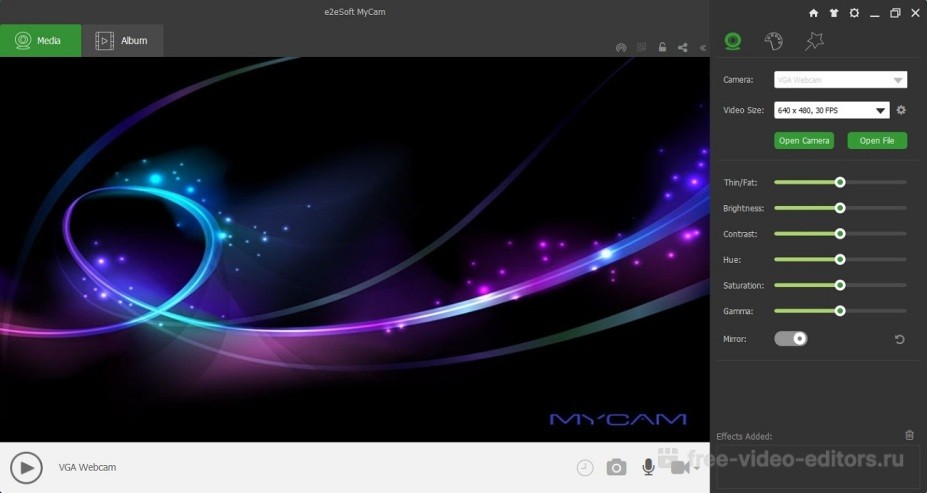
Скачать c официального сайта
WebcamXP
WebcamXP – бесплатное приложение для захвата видео с камеры ноутбука, компьютера и мобильного устройства. Его также часто используют в качестве системы видеонаблюдения. С его помощью вы можете вести видеотрансляцию через IP-камеру на свое устройство и даже на сайт. Скачать эту программу для записи видео с вебкамеры на русском языке можно бесплатно.
- Встроенный планировщик;
- Захват с нескольких источников;
- Поддерживает русский язык;
- Накладывает водяной знак;
- Нет видеоредактора;
Сначала вам нужно настроить источник захвата. Для этого в колонке справа щелкните правой кнопкой мыши по любому из слотов и выберите ваше устройство. После этого нажмите «Запись». Процесс останавливается кнопкой «Стоп запись». Снятое видео автоматически сохраняется в папку программы.
Изменить директорию для экспорта можно в разделе «Настройки».
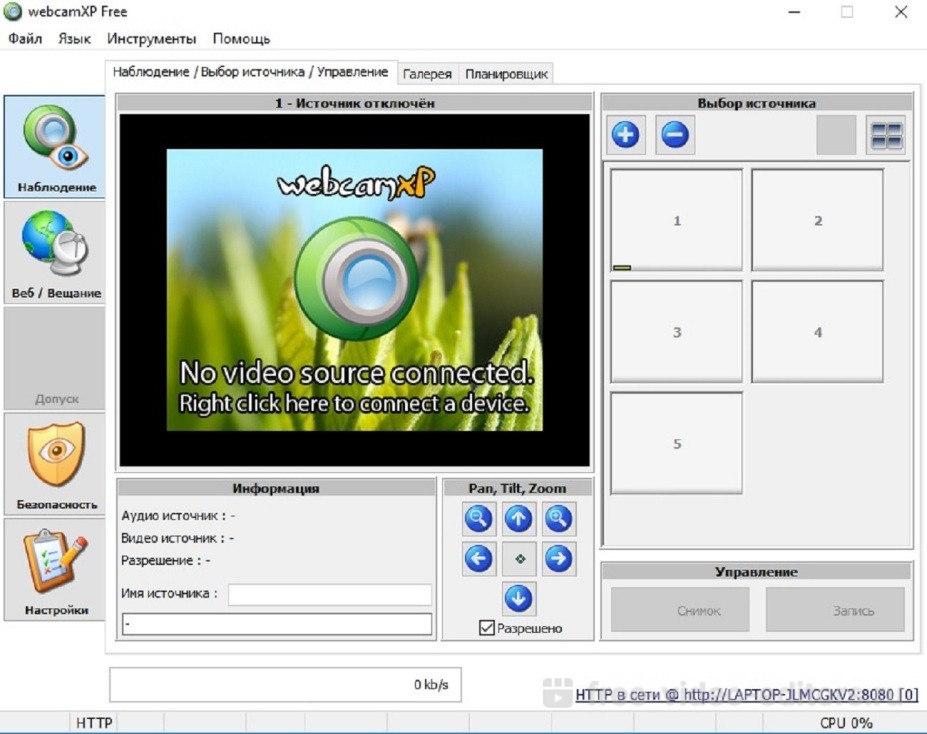
Скачать c официального сайта
ContaCam
С помощью ContaCam можно создавать системы видеонаблюдения и транслировать видеопоток на сайт. Ее функционал включает в себя датчик отслеживания движения, захват звука, создание журнала действий. Приложение включает в себя встроенный web-сервер. С его помощью вы можете создать удаленный доступ, отправлять видео на FTP сервера и по мейлу.
- Длительность записи до 24 часов;
- Позволяет загрузить отснятый материал в интернет;
- Проблемы при записи звука;
- Сложная настройка и управление;
В меню программы выберите пункт «Захват» и отметьте ваше устройство. Откроется новое окно. Для запуска нажмите красную кнопку под окном превью. Остановить процесс можно таким же образом. Отснятые материалы сохраняются в формате mp4 в системную папку.
Настроить путь сохранения можно в пункте «Настройки» — «Общие настройки».
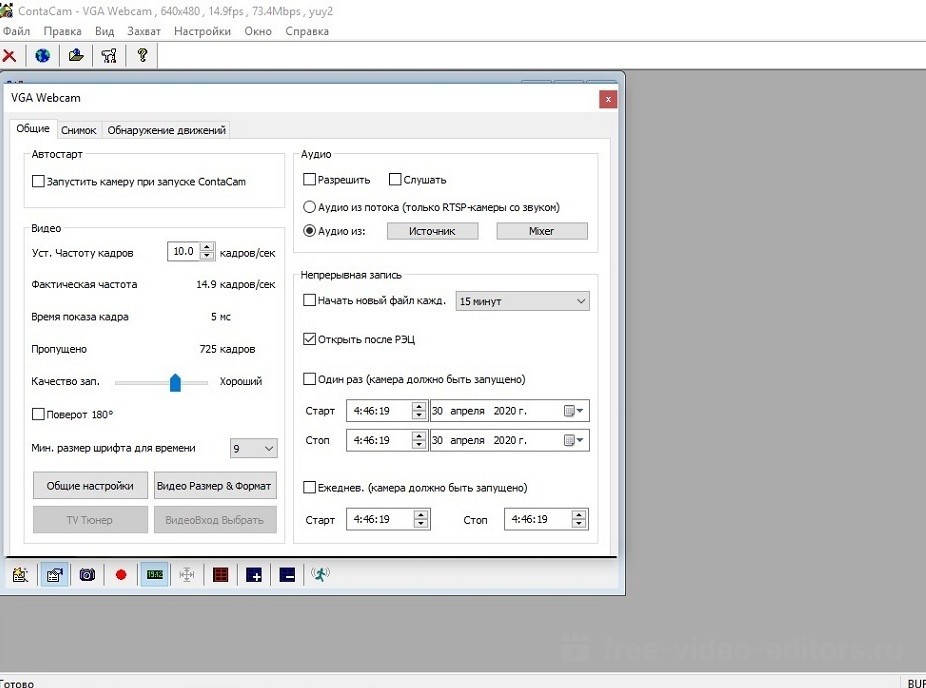
Скачать c официального сайта
Выводы
При выборе подходящего вам софта прежде всего нужно ориентироваться на простоту освоения и функционал. Каждый из рассмотренных вариантов отлично подойдет для того, чтобы записать видео с веб камеры на компьютер. Однако большинство из них слишком простые и не дают контроля над процессом, либо чересчур сложны в освоении.
Если вы ищете решение, совмещающее расширенные функции и простоту использования, выберите ВидеоМОНТАЖ. Благодаря понятному интерфейсу и богатому выбору инструментов она подходит для новичков и профессионалов. Приложение можно использовать для Windows 10, 8 и 7, оно не нагружает систему и легко запускается на компьютерах и ноутбуках любой мощности.
Источник: onecomp.ru
3 бесплатных способа: Как записать себя и экран одновременно
В наши дни видеомаркетинг играет важную роль в бизнесе. Онлайн-обучение сейчас осуществляется повсеместно. Многие люди любят создавать или смотреть прямые эфиры на YouTube и в Facebook. В разгар пандемии коронавируса офисы работают удаленно. Мы обнаруживаем, что запись происходящего на наших экранах имеет значение в повседневной жизни.
Вы, возможно, задавались вопросом, как лучше всего одновременно записывать и свой экран и, в то же время, себя.

В этой статье мы собрали 3 лучших бесплатных средства записи экрана — Zoom, iTop Screen Recorder и OBS Studio. Независимо от того, записываете ли вы онлайн-встречу, видео на YouTube или вы увлеченный геймер, желающий записывать прохождения, комментарии к играм или реакцию аудитории, все 3 приложения, вам, безусловно, пригодятся.
Вы можете подумать, что записывать и экран, и себя одновременно очень сложно, но нет. Все три приложения просты в использовании и не имеют каких-либо ограничений. Кроме того, они совершенно бесплатны и чрезвычайно эффективны. Настройте свой компьютер и веб-камеру, и мы приступим к пошаговому руководству о том, как осуществить эту одновременную запись с веб-камеры и экрана.
Содержание
Одновременная запись экрана и веб-камеры с помощью Zoom
Универсальный рекордер поможет записать экран и себя в Windows
Как записать свой экран и себя на совместимый рекордер
Сравнение Zoom, iTop Screen Recorder и OBS Studio относительно записи экрана и веб-камеры
Одновременная запись экрана и веб-камеры с помощью Zoom
Zoom – это приложение для многопользовательской видеоконференц-связи. Это простая и надежная платформа для видео/аудиоконференций, совместного взаимодействия и вебинаров на мобильных устройствах, настольных компьютерах и в системах конференц-залов. Вы уже в курсе, как записывать лекции в Zoom, и, возможно, провели уже десятки или сотни онлайн-встреч и вебинаров. Но знаете ли вы, как записать экран и веб-камеру в Windows 10 в Zoom? Сейчас расскажем.
Шаг 1: Откройте Zoom. Нажмите на стрелочку рядом с кнопкой «Новая конференция», и выберите «Начать с видеоизображением». Откроется веб-камера, она будет записана во время конференции.
Шаг 2: Нажмите «Новая конференция», чтобы начать. Появится окно, в котором вас спросят, хотите ли вы подключиться с аудио с компьютера или нет. При необходимости нажмите «Войти с использованием звука компьютера». Также можно установить эту опцию по умолчанию.

Шаг 3. Итак, вы начали встречу, но пока записываете только себя. Если вам нужна также одновременная запись с экрана, следующий шаг – нажать «Демонстрация экрана» и выбрать окно или приложение, которым вы хотите поделиться.

Шаг 4: После того, как вы выбрали окно для записи, появится панель инструментов. Нажмите кнопку «. », затем нажмите «Запись», чтобы начать запись своего экрана и себя одновременно.

Шаг 5: Нажмите «Остановить совместное использование», чтобы завершить запись экрана. И нажмите «Завершить», чтобы завершить конференцию. Ждем конвертации записи конференции. Готово.

Универсальный рекордер поможет записать экран и себя в Windows
Zoom, безусловно, отлично подходит для записи презентаций или конференций, но более качественная запись требует более профессионального подхода. И тогда вы обнаружите, что у Zoom не очень четкое изображение низкого качества и невысокая функциональность. iTop Screen Recorder удовлетворяет различные потребности и является лучшим выбором для записи онлайн-встреч, игр и много другого.
Разные причины использовать iTop Screen Recorder
1. Пользоваться им удобно и безопасно.
2. Благодаря расширенным функциям и возможностям он может одновременно записывать экран и веб-камеру. Также возможна запись только экрана, если вы не хотите записывать веб-камеру.
3. С iTop Screen Recorder вы можете делать скриншоты во время записи.
4. Доступно несколько форматов вывода/преобразования.
5. Доступна запись экрана со звуком. Качество звука в iTop Screen Recorder также превосходит многие другие рекордеры.
6. Качественная запись без лагов
7. Никаких ограничений по времени на запись, а также отсутствие водяных знаков, дополнительного программного обеспечения или рекламы.
8. Для записи экрана с помощью iTop Screen Recorder требуется умеренное количество ресурсов процессора и памяти, поэтому запись прохождений игр выполняется без проблем.
Записывайте видео аудио с экрана бесплатно
- Записывайте высококачественное видео с экрана вашего ПК, а также звук с системы или устройства ввода синхронно с видео.
- Упростите количество шагов и кликов мыши, для более комфортного использования. Управляйте всем процессом записи без усилий.
- Поддержка вывода в несколько форматов и преобразование с использованием новейших технологий сжатия. Лучшее качество и меньший размер.
Источник: ru.itopvpn.com
Программы чтобы снимать видео и фотографии с веб камеры в Linux
Нет принципиальных различий между веб камерой и камерой, подключённой к компьютеру — любая из них может использоваться для видео звонков и видео конференций. Также камеры и веб камеры могут использоваться для снятия видео, фотографирования и ведения онлайн стримов.
В данной инструкции будет рассказано о программах, которыми вы можете снимать видео и делать фотографии в Linux используя встроенную в ноутбук камеру или подключённую камеру к компьютеру.
GTK UCV Video Viewer
Программа GTK UCV Video Viewer умеет снимать фотографии и записывать видео со звуком с камеры ноутбука и компьютера. У программы много настроек фотографий, видео и звука. Также имеются простые для видео и голоса.
Установка GTK UCV Video Viewer в Debian, Linux Mint, Kali Linux, Ubuntu и производные дистрибутивы:
sudo apt install guvcview
Установка GTK UCV Video Viewer в Arch Linux, BlackArch и производные дистрибутивы:
sudo pacman -S guvcview
Для запуска программы наберите:
guvcview
Настройки камеры для фотографий:
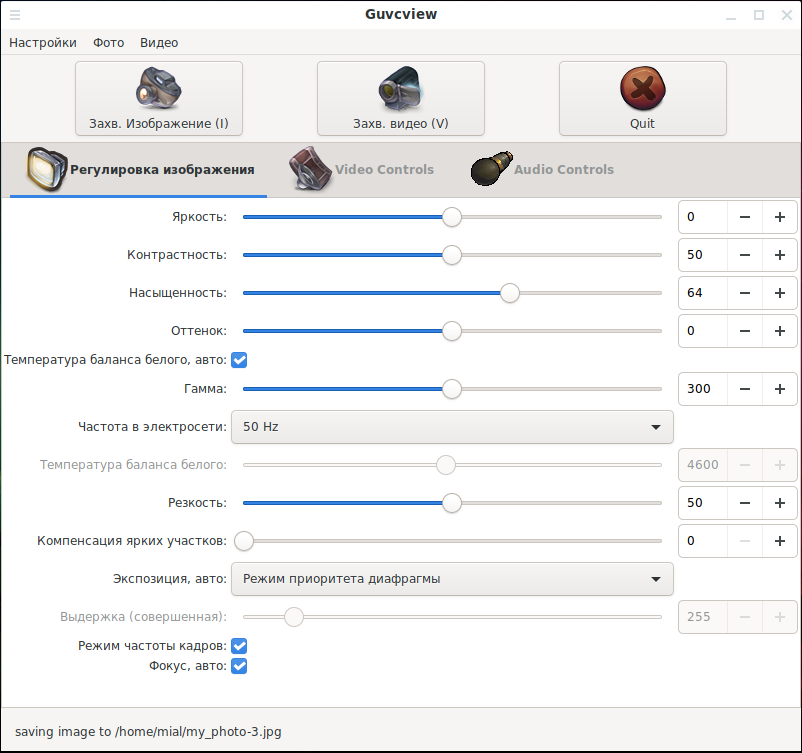
Настройки видео камеры:
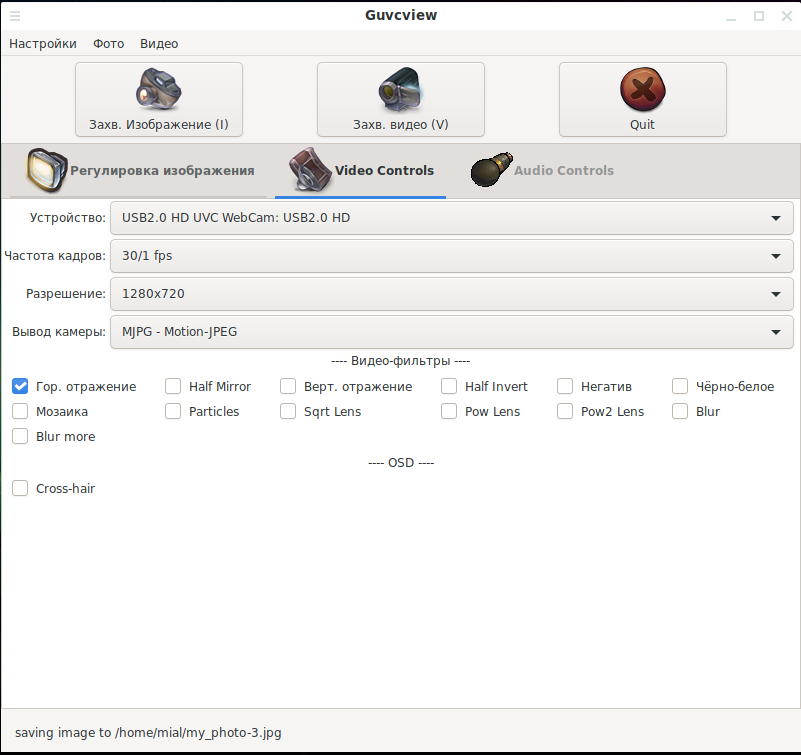
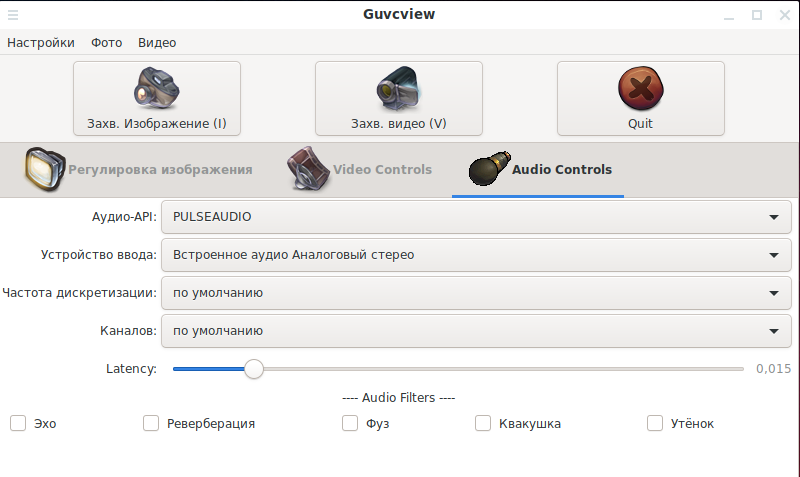
Пример фотографии — глядя на эту фотографию довольно просто понять разницу между «веб камерой» и «камерой» — качество картинки первой примерно на уровне «узнать собеседника», хотя бывают ноутбуки и с веб камерами хорошего качества:

cheese
Программа cheese делает фотографии и записывает видео с вашей веб камеры добавляя забавные графические эффекты.
Установка cheese в Debian, Linux Mint, Kali Linux, Ubuntu и производные дистрибутивы:
sudo apt install cheese
Установка cheese в Arch Linux, BlackArch и производные дистрибутивы:
sudo pacman -S cheese
Для запуска выполните:
cheese
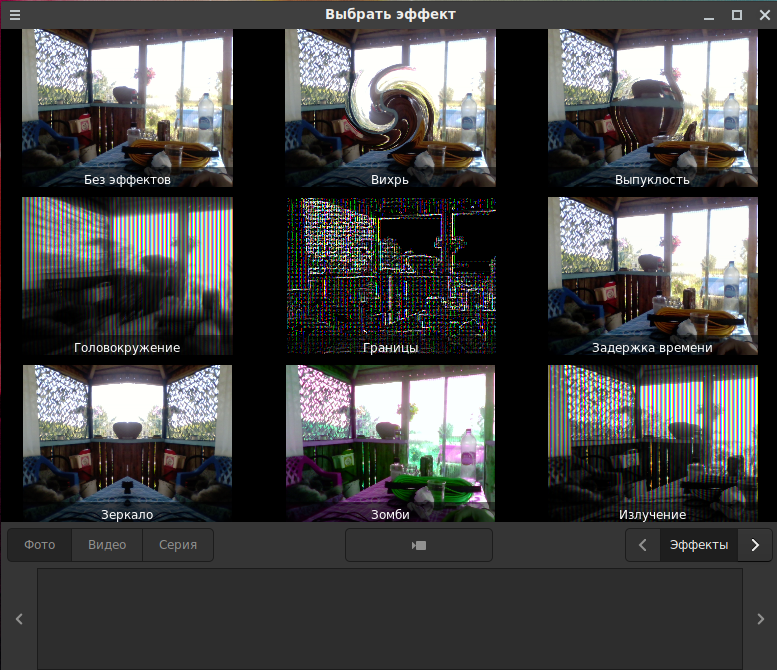



Эффекты можно использовать как при фотографировании, так и при записи видео.
Пример фотографии с эффектом:

К сожалению, я не нашёл, как в cheese поменять разрешение (качество) фотографий.
В моей системе после закрытия окна cheese не всегда останавливался процесс этой программы. Если у вас эта же проблема, то завершить все процессы cheese вы можете командой:
killall cheese
Чтобы проверить, запущен ли процесс cheese:
ps -e | grep cheese
OBS Studio
У программы OBS Studio много функций для записи видео с экрана или с веб камеры и для ведения стримов. Я не знаю, как фотографировать с помощью OBS Studio, но зато покажу, как записывать видео с веб камеры со звуком или без звука (на ваше усмотрение). Кстати, вас также может заинтересовать статья «Как одновременно захватывать экран и видео с веб камеры в Linux и Windows».
Как установить OBS Studio
Установка OBS Studio в Windows
Зайдите на официальный сайт и скачайте OBS Studio: https://obsproject.com/ru/download
Установите скаченный файл, как любое другое приложение.
Установка OBS Studio в Debian, Linux Mint, Kali Linux, Ubuntu и производные дистрибутивы:
sudo apt install obs-studio
Установка OBS Studio в Arch Linux, BlackArch и производные дистрибутивы:
sudo pacman -S obs-studio libfdk-aac libxcomposite libva-intel-driver libva-mesa-driver luajit vlc
Нас интересует раздел «Источники», когда мы добавим необходимые источники видео и аудио, то нужно нажать кнопку «Начать запись».
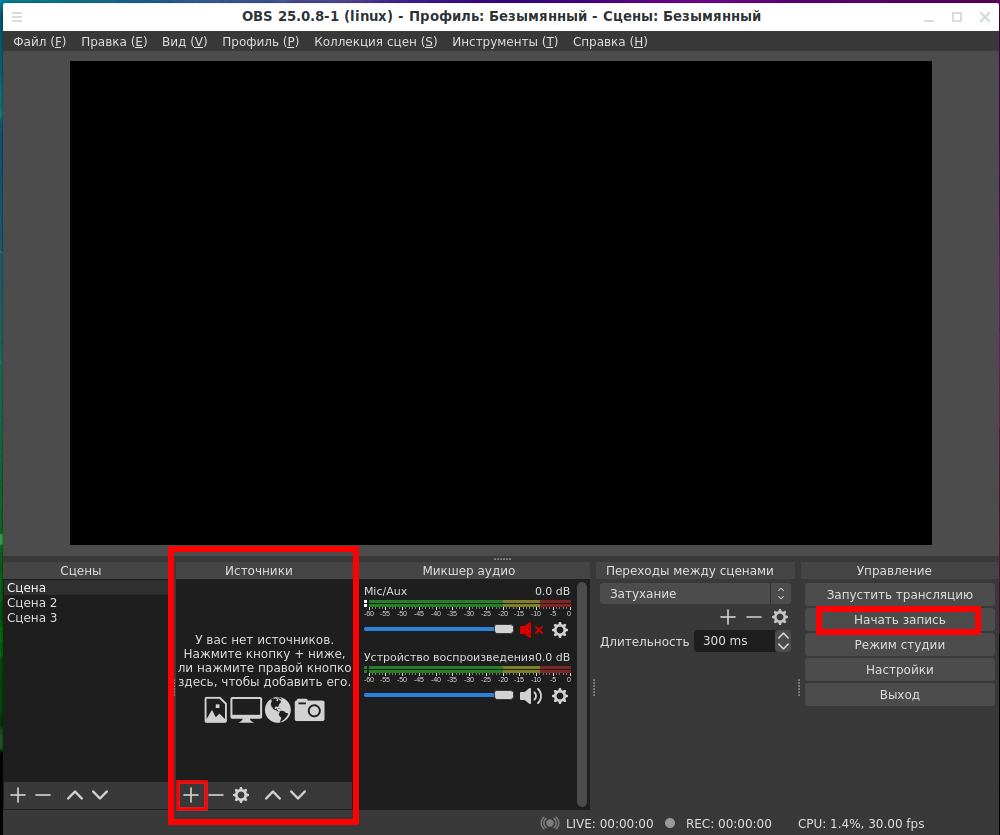
Нажмите кнопку + (плюс) и выберите «Устройство захвата видео (V4L2)»:

Вы можете отредактировать настройки веб камеры:
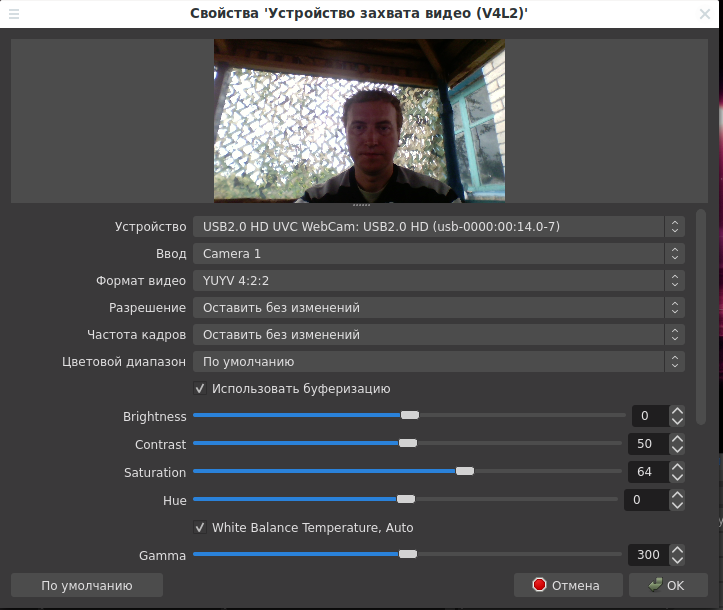
Теперь изображение с камеры выделено красным прямоугольником, вы можете изменить размер и расположение области показа изображения с веб камеры.
Красный прямоугольник, который показывает область на видео, куда будет выводиться изображение с веб-камеры, по умолчанию довольно маленький — увеличьте его до нужного размера. Размер кадры камеры и записываемого видео могут различаться — в этом случае вы можете растянуть прямоугольник веб камеры до полного заполнения экрана с обрезкой части видео с камеры или оставить полосы по краям или сверху в записываемом видео.
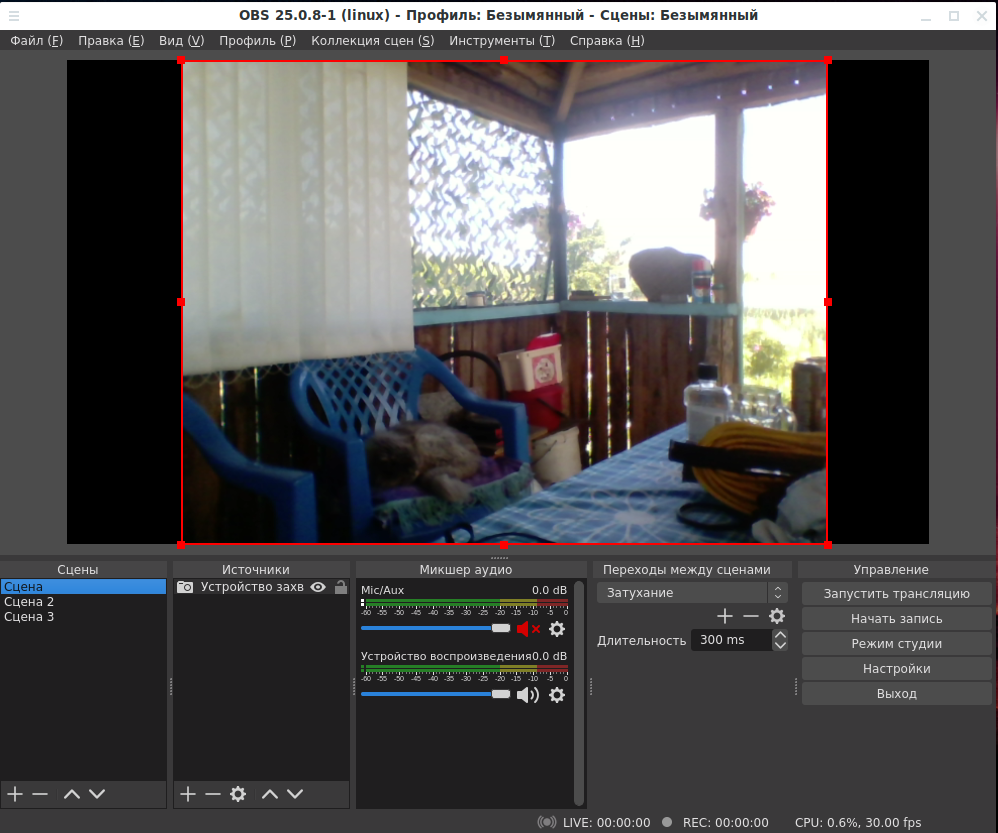
Если вы хотите записывать не только видео с веб камеры, но и звук в OBS Studio, то добавьте «Захват входного потока аудио (PulseAudio)»

В «Микшере аудио» нажмите шестерёнку «Захват входного потока аудио (PulseAudio)»:
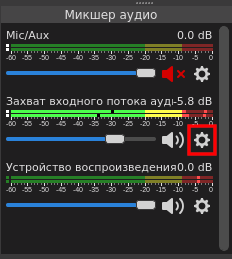
Выберите «Фильтры»:
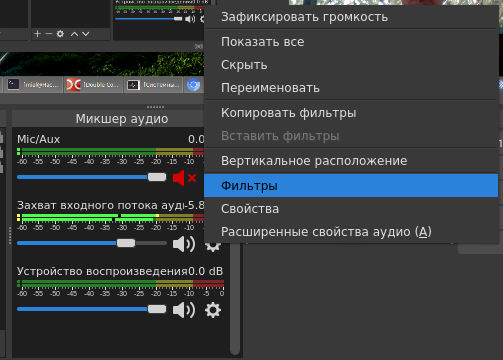
Нажмите знак + (плюс) и выберите фильтр «Шумоподавление»,
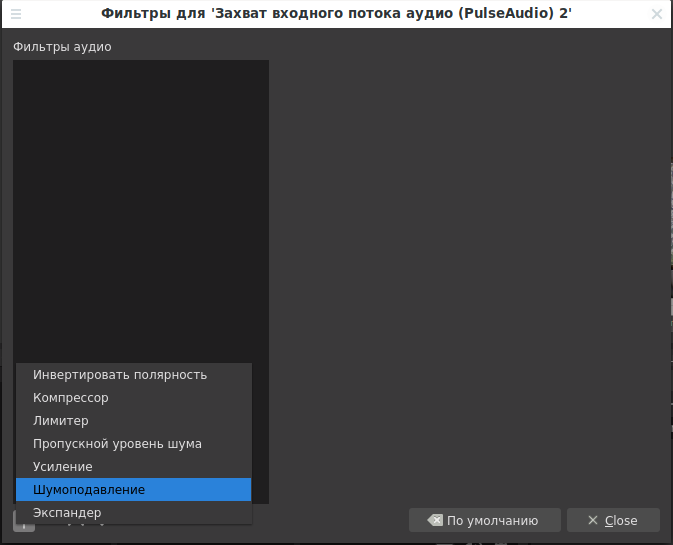
отредактируйте его настройки:

Если вы знаете другие программы для фотографирования и записи видео с веб камеры в Linux, то пишите их в комментариях!
Связанные статьи:
- Как одновременно захватывать экран и видео с веб камеры в Linux и Windows (100%)
- Программы для записи экрана в Linux (72.3%)
- Как получить доступ к веб камере в HTML (66%)
- Как в Linux узнать свойства медиафайлов (видео, аудио, фотографии) (58.4%)
- Лучшие бесплатные видео редакторы для Linux (57.2%)
- Скрипт для подключения и отключения от OpenVPN в зависимости от доступности сервера (RANDOM — 1.2%)
Источник: zalinux.ru